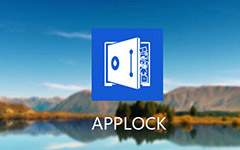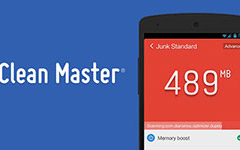Samsung Kies? Il tuo Samsung Mobile Device Manager
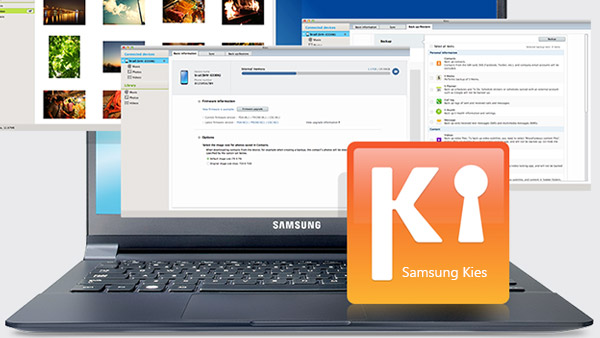
Cos'è Samsung Kies
Samsung ha sviluppato il cosiddetto software gratuito Kies, utilizzato per comunicare tra un dispositivo Samsung e un computer Windows / Mac per gli utenti Samsung. Con Samsung Kies, è possibile gestire il contenuto archiviato su dispositivi mobili, come trasferire musica / video / foto e eseguire il backup di dati importanti.
Esistono diverse versioni di Samsung Kies per Windows e Mac. Per Windows, è possibile scaricare Samsung Kies 3 (supporta tutti i dispositivi Samsung Galaxy con Android 4.3 o successivo come Galaxy A9 / A5 / A7 / A8 / S6 / S5 / S5 / S3 / Nota 5 / Nota 4 / Nota 3, ecc.) , Kies 2.6 (dispositivi di supporto lanciati prima di settembre 2013). Per il sistema operativo Mac sono supportati tre Samsung Kies: i Kies 3 sono gli stessi della versione Windows, Samsung Kies Air (supportano tutti i dispositivi con sistema operativo Android 2.2-4.1), Samsung Kies Mini (solo alcuni dispositivi Samsung sono compatibili come Samsung Vibrant, Captivate o infondere).
Come usare Samsung Kies
Collega il tuo computer tramite USB o Wi-Fi
Ti offre due modi per collegare i dispositivi Galaxy al computer. È possibile collegare il cellulare al PC tramite cavo USB. Se non si dispone di un cavo USB sul lato, collegare il telefono Samsung a Kies con wireless.
(Note:: È consigliabile stabilire una connessione tra i telefoni Kies e Samsung Galaxy tramite USB poiché la connessione Wi-Fi non è supportata se è necessario aggiornare il firmware.)
Mantieni il tuo dispositivo aggiornato
Quando si collega il dispositivo Samsung al software, è possibile visualizzare le informazioni del firmware sull'interfaccia principale. Ti verrà richiesto "Questo è l'ultimo firmware" se non è necessario aggiornarlo.
Se il nuovo firmware è disponibile, vedrai il pulsante "Aggiornamento firmware". Solo in due semplici passaggi, puoi ottenere facilmente il firmware del tuo Samsung Galaxy aggiornato con il Samsung Kies gratuito.
1. Fare clic sul pulsante "Aggiornamento firmware" e leggere le informazioni di consulenza, controllare "Ho letto tutte le informazioni di cui sopra", clicca il "Inizia l'aggiornamentoPulsante ".
2, fare clic su "OK" per completare il processo al termine.
Trasferisci i dati Samsung direttamente sul computer con Kies
Come gestore dati Samsung, ha la capacità di gestire musica, foto, video, album di racconti e altri dati dei tuoi telefoni. Come trasferire direttamente, aggiungere e cancellare i dati memorizzati nei dispositivi Samsung sul computer da Kies.
1. Fare clic sul nome del dispositivo come Galaxy s4, è possibile visualizzare un elenco di tipi di file come musica, foto sull'interfaccia sinistra.
2. Ad esempio, se devi gestire le tue foto e scegliere l'elemento "foto" per visualizzarle in anteprima nell'interfaccia corretta. Sull'interfaccia superiore di Samsung Kies, è possibile visualizzare i pulsanti "Aggiungi", "Elimina" e "Salva". Fare clic sul pulsante "Aggiungi", è possibile trasferire direttamente i dati dal computer al cellulare. Fai clic su "Eliminato", puoi lanciare quello determinato. Fai clic sul pulsante "Salva" per salvare subito le foto selezionate sul PC.
Backup e ripristino dei dati dal computer
È una delle eccezionali funzioni di Samsung Kies per gli utenti. Con questa funzione, è possibile eseguire il backup di foto, messaggi, contatti, video e altri dati dal telefono al computer.
- 1. Se si preme la colonna "Backup / Ripristino" e "Backup dei dati", è possibile selezionare gratuitamente l'elemento di backup necessario.
- 2. Quindi fare clic sul pulsante "Backup" nell'angolo in alto a destra. Al termine, guarda in anteprima e controlla la posizione dei tuoi dati premendo l'icona lente d'ingrandimento. "OK" per terminare il processo.
Se hai eseguito il backup del contenuto in anticipo, puoi ripristinare i dati tramite Samsung Kies dal computer con diversi clic.
- 1. Fare clic sulla colonna "Backup / Ripristino" e "Ripristina dati".
- 2. Seleziona il file di backup da ripristinare dal tuo computer. Fare clic sul pulsante "Ripristina" e "OK" per completare il restauro.
Sincronizzare i contatti con Outlook
Puoi sincronizzare facilmente Samsung contatti / calendario / attività con Outlook tramite Kies. Quando colleghi correttamente il telefono al Samsung Manager, fai clic su "Sincronizza" nella parte superiore dell'interfaccia principale.
- 1. È possibile visualizzare "Informazioni personali", selezionare l'elemento necessario da contatti, calendario e attività.
- 2. Premi il pulsante "Sincronizza" nell'angolo in alto a destra.
Gestione della libreria e conservazione dei dati su PC
Questa eccellente funzione è anche utilizzata da Samsung Kies come iTunes. È possibile aggiungere file e cartelle dal computer a Kies per salvarlo. Se si riceve un nuovo telefono Samsung, è possibile trasferire tutti i dati esistenti nella Libreria al nuovo in modo semplice.
O se sei in attesa di un modo più semplice per trasferire direttamente i dati tra i telefoni Android, Software di trasferimento telefonico può aiutarti molto
Le caratteristiche principali di Samsung Kies e come funziona sono elencate sopra. Ma ci sono alcune esperienze specifiche che Samsung Kies non può fornire per te, come ad esempio trasferire i dati tra Samsung e iPhone ed recuperare i dati Samsung direttamente. È possibile utilizzare il trasferimento del telefono e Android Data Recovery per risolverli.

- Super Samsung Kies alternativa per trasferire i dati tra Samsung
- Sposta anche i contenuti tra Android e iPhone (o iPad / iPod)
- Trasferisci foto, musica, messaggi e altri dati tra dispositivi iOS
- Supporto Samsung Galaxy A9 / A5 / A7 / A8 / S6 / S5 / S5 / S3 / Nota 5 / Nota 4 / Nota 3, ecc.